今回はUbuntu Weekly Recipe 第326回 Celeron J1900で省エネPC生活のアップデート版です。
クラウド時代のNASサーバー……の前に
データを手元に置かないことが普通になった昨今、
PCの構成
今回作成したPCの構成は次のとおりです。
| マザーボード | ASRock N3150-ITX |
|---|---|
| メモリ | CFD Panram D3N1600PS-L4G |
| SSD | サンディスク SDSSDA-240G-J25 |
| ケース | In Wind IW-BP671/ |
N3150-ITXにした理由は、
メモリは、
SSDは今回使用するために購入したわけではないので、
ケースは1年ほど前に在庫処分品を格安で購入し、
インストールするUbuntu
今回インストールしたUbuntuは15.
$ sudo apt-get install --install-recommends linux-generic-lts-vivid xserver-xorg-core-lts-vivid xserver-xorg-lts-vivid xserver-xorg-video-all-lts-vivid xserver-xorg-input-all-lts-vivid libwayland-egl1-mesa-lts-vivid
もう一つのポイントとしては、
動画再生支援機能
箱やWebサイトにはH.
$ vainfo libva info: VA-API version 0.37.0 libva info: va_getDriverName() returns 0 libva info: Trying to open /usr/lib/x86_64-linux-gnu/dri/i965_drv_video.so libva info: Found init function __vaDriverInit_0_37 libva info: va_openDriver() returns 0 vainfo: VA-API version: 0.37 (libva 1.5.0) vainfo: Driver version: Intel i965 driver for Intel(R) CherryView - 1.5.0 vainfo: Supported profile and entrypoints VAProfileMPEG2Simple : VAEntrypointVLD VAProfileMPEG2Simple : VAEntrypointEncSlice VAProfileMPEG2Main : VAEntrypointVLD VAProfileMPEG2Main : VAEntrypointEncSlice VAProfileH264ConstrainedBaseline: VAEntrypointVLD VAProfileH264ConstrainedBaseline: VAEntrypointEncSlice VAProfileH264Main : VAEntrypointVLD VAProfileH264Main : VAEntrypointEncSlice VAProfileH264High : VAEntrypointVLD VAProfileH264High : VAEntrypointEncSlice VAProfileH264MultiviewHigh : VAEntrypointVLD VAProfileH264MultiviewHigh : VAEntrypointEncSlice VAProfileH264StereoHigh : VAEntrypointVLD VAProfileH264StereoHigh : VAEntrypointEncSlice VAProfileVC1Simple : VAEntrypointVLD VAProfileVC1Main : VAEntrypointVLD VAProfileVC1Advanced : VAEntrypointVLD VAProfileNone : VAEntrypointVideoProc VAProfileJPEGBaseline : VAEntrypointVLD VAProfileJPEGBaseline : VAEntrypointEncPicture VAProfileVP8Version0_3 : VAEntrypointVLD VAProfileH264MultiviewHigh : VAEntrypointVLD VAProfileH264MultiviewHigh : VAEntrypointEncSlice VAProfileH264StereoHigh : VAEntrypointVLD VAProfileH264StereoHigh : VAEntrypointEncSlice
なるほど、
ベンチマーク
CPU
今回もCPU部分の速度を計測するため、
ちなみにLXCに関しては第226回をご覧ください。とはいえ結構情報が古いのですが。特にlxc-shutdownコマンドはもうなくなっています。簡単に解説すると
$ sudo apt-get install lxc $ sudo lxc-create -t ubuntu -n libo-build -- -r trusty $ sudo lxc-start -n libo-build
でlibo-buildという名前のコンテナを作成し、
$ cat /var/lib/misc/dnsmasq.lxcbr0.leases
を実行します。今回は10.
$ ssh ubuntu@10.0.3.232
でアクセスします。パスワードはユーザー名と同じく
$ sudo lxc-stop -n libo-build
を実行します。
SATA 3.0
N3150の特徴の一つは、
SATAポート4つのうち、
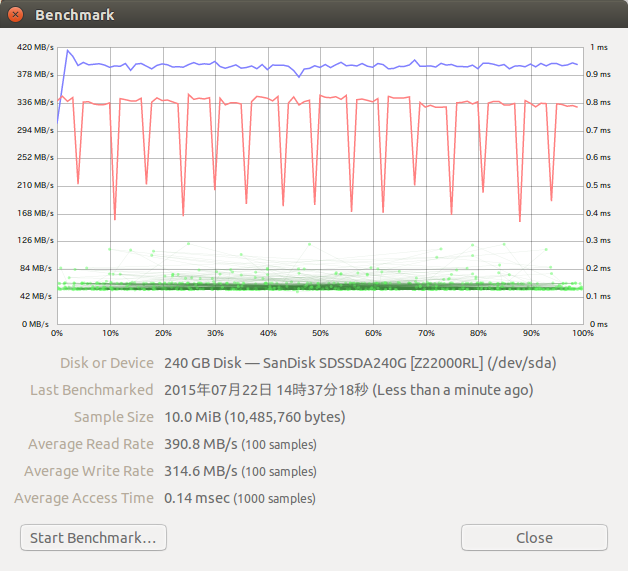
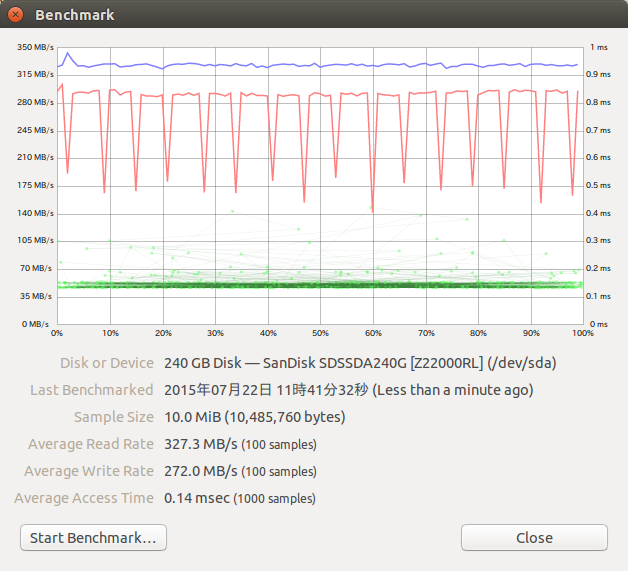

結論としては、
温度
$ sensors coretemp-isa-0000 Adapter: ISA adapter Core 0: +38.0°C (high = +90.0°C, crit = +90.0°C) Core 1: +38.0°C (high = +90.0°C, crit = +90.0°C) Core 2: +43.0°C (high = +90.0°C, crit = +90.0°C) Core 3: +40.0°C (high = +90.0°C, crit = +90.0°C)
というわけで、
消費電力
ワットチェッカーで計測したところ、


